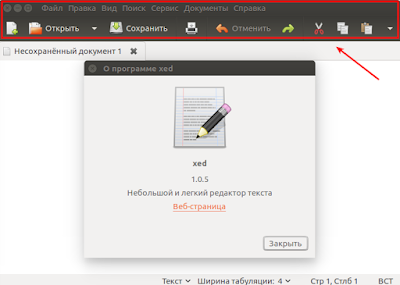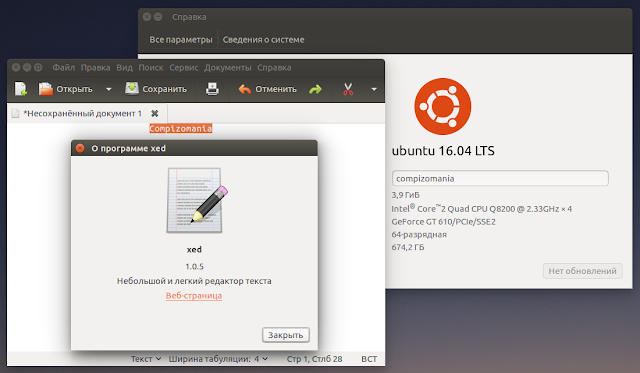Как заменить текстовый редактор gedit на xed в Ubuntu 16.04
Суббота, 28 мая 2016, 6:50
Размещено в рубрике Лента новостей и имеет 0 комментариев.
gedit - текстовый редактор (gnome editor) для среды GNOME.
xed - текстовый редактор (x editor), основанный на Pluma (MATE), созданный разработчиками Mint, как унифицированное приложение для дистрибутива Linux Mint 18.
В своём ежемесячном послании в "The Linux Mint Blog" от 28 января, основатель Linux Mint - Clement Lefevre (Клемент Лефевр) опубликовал интересную информацию о разработке и внедрении в Linux Mint 18 унифицированных приложений X-Apps.
Унифицированные - это значит приведённые к единообразной системе и форме - приложения, которые будут внедрены в дистрибутивах Linux Mint (Cinnamon, Mate и Xfce).
Это связано с тем, что разработчики Gnome в компоненты GNOME 3.18 внесли большие изменения, с целью минимизировать интерфейс многих приложений, следуя моде, взятой у Apple, что вызвало, мягко говоря, недоумение у многих обычных пользователей, особенно у новичков в Linux.
Конкретно в статье обозначено для примера приложение gedit (GNOME editor) - текстовый редактор, которое теперь в Linux Mint 18 будет называться xed, с функциями текстового редактора, но с привычным интерфейсом и основанном на текстовом редакторе Pluma - форк Gedit в Linux Mint MATE.
Вот как выглядят оба приложения в Ubuntu 16.04:
Аннотация и характеристики xed:
Приложение xed позволяет создавать и редактировать текстовые файлы.
Цель xed — быть простым и лёгким в использовании текстовым редактором. Многие возможности могут быть включены модулями, решающими множество задач по редактированию текста.
В xed можно открывать несколько файлов. Приложение добавляет вкладку для каждого открытого файла в окно. Когда открыто более одного файла, xed отображает в верхней части области просмотра вкладки для каждого документа. Переключиться на другой документ можно щёлкнув по соответствующей вкладке.
Для перемещения документа в другое окно xed, перетащите соответствующую вкладку за пределы основного окна.
Xed расширяемой через систему плагинов, которая в настоящее время включает в себя: поддержку для проверки орфографии, сравнения файлов, просмотр CVS списком изменений и регулировки уровня отступов.
Лично для меня более удобно и привычней работать в минтовском xed, чем в гномовском gedit. Поэтому я установил xed в Ubuntu 16.04.
Установка xed в Ubuntu 16.04
Выполните в терминале одну из следующих команд, согласно архитектуры вашей системы:
Для систем 32-bit:
cd /tmp; wget http://packages.linuxmint.com/pool/main/x/xed/xed-common_1.0.5%2bbetsy_all.deb http://packages.linuxmint.com/pool/main/x/xed/xed-dbg_1.0.5%2bbetsy_i386.deb http://packages.linuxmint.com/pool/main/x/xed/xed-dev_1.0.5%2bbetsy_i386.deb http://packages.linuxmint.com/pool/main/x/xed/xed-doc_1.0.5%2bbetsy_all.deb http://packages.linuxmint.com/pool/main/x/xed/xed_1.0.5%2bbetsy_i386.deb; sudo dpkg -i *.deb
Для систем 64-bit:
cd /tmp; wget http://packages.linuxmint.com/pool/main/x/xed/xed-common_1.0.5%2bbetsy_all.deb http://packages.linuxmint.com/pool/main/x/xed/xed-dbg_1.0.5%2bbetsy_amd64.deb http://packages.linuxmint.com/pool/main/x/xed/xed-dev_1.0.5%2bbetsy_amd64.deb http://packages.linuxmint.com/pool/main/x/xed/xed-doc_1.0.5%2bbetsy_all.deb http://packages.linuxmint.com/pool/main/x/xed/xed_1.0.5%2bbetsy_amd64.deb; sudo dpkg -i *.deb
После установки, оба приложения в меню будут отображаться, как Текстовый редактор. Чтобы не путаться, можно удалить gedit:
sudo apt remove gedit
sudo apt autoremove
Удачи.
xed - текстовый редактор (x editor), основанный на Pluma (MATE), созданный разработчиками Mint, как унифицированное приложение для дистрибутива Linux Mint 18.
В своём ежемесячном послании в "The Linux Mint Blog" от 28 января, основатель Linux Mint - Clement Lefevre (Клемент Лефевр) опубликовал интересную информацию о разработке и внедрении в Linux Mint 18 унифицированных приложений X-Apps.
Унифицированные - это значит приведённые к единообразной системе и форме - приложения, которые будут внедрены в дистрибутивах Linux Mint (Cinnamon, Mate и Xfce).
Это связано с тем, что разработчики Gnome в компоненты GNOME 3.18 внесли большие изменения, с целью минимизировать интерфейс многих приложений, следуя моде, взятой у Apple, что вызвало, мягко говоря, недоумение у многих обычных пользователей, особенно у новичков в Linux.
Конкретно в статье обозначено для примера приложение gedit (GNOME editor) - текстовый редактор, которое теперь в Linux Mint 18 будет называться xed, с функциями текстового редактора, но с привычным интерфейсом и основанном на текстовом редакторе Pluma - форк Gedit в Linux Mint MATE.
Вот как выглядят оба приложения в Ubuntu 16.04:
Аннотация и характеристики xed:
Приложение xed позволяет создавать и редактировать текстовые файлы.
Цель xed — быть простым и лёгким в использовании текстовым редактором. Многие возможности могут быть включены модулями, решающими множество задач по редактированию текста.
В xed можно открывать несколько файлов. Приложение добавляет вкладку для каждого открытого файла в окно. Когда открыто более одного файла, xed отображает в верхней части области просмотра вкладки для каждого документа. Переключиться на другой документ можно щёлкнув по соответствующей вкладке.
Для перемещения документа в другое окно xed, перетащите соответствующую вкладку за пределы основного окна.
Xed расширяемой через систему плагинов, которая в настоящее время включает в себя: поддержку для проверки орфографии, сравнения файлов, просмотр CVS списком изменений и регулировки уровня отступов.
Лично для меня более удобно и привычней работать в минтовском xed, чем в гномовском gedit. Поэтому я установил xed в Ubuntu 16.04.
Установка xed в Ubuntu 16.04
Выполните в терминале одну из следующих команд, согласно архитектуры вашей системы:
Для систем 32-bit:
cd /tmp; wget http://packages.linuxmint.com/pool/main/x/xed/xed-common_1.0.5%2bbetsy_all.deb http://packages.linuxmint.com/pool/main/x/xed/xed-dbg_1.0.5%2bbetsy_i386.deb http://packages.linuxmint.com/pool/main/x/xed/xed-dev_1.0.5%2bbetsy_i386.deb http://packages.linuxmint.com/pool/main/x/xed/xed-doc_1.0.5%2bbetsy_all.deb http://packages.linuxmint.com/pool/main/x/xed/xed_1.0.5%2bbetsy_i386.deb; sudo dpkg -i *.deb
Для систем 64-bit:
cd /tmp; wget http://packages.linuxmint.com/pool/main/x/xed/xed-common_1.0.5%2bbetsy_all.deb http://packages.linuxmint.com/pool/main/x/xed/xed-dbg_1.0.5%2bbetsy_amd64.deb http://packages.linuxmint.com/pool/main/x/xed/xed-dev_1.0.5%2bbetsy_amd64.deb http://packages.linuxmint.com/pool/main/x/xed/xed-doc_1.0.5%2bbetsy_all.deb http://packages.linuxmint.com/pool/main/x/xed/xed_1.0.5%2bbetsy_amd64.deb; sudo dpkg -i *.deb
После установки, оба приложения в меню будут отображаться, как Текстовый редактор. Чтобы не путаться, можно удалить gedit:
sudo apt remove gedit
sudo apt autoremove
Удачи.
Ссылка на источник
28-05-2016.
Комментирование и пинг закрыты.